Bluetooth adalah sebuah sistem yang dapat menyambungkan perangkat tanpa perlu kabel. Sistem ini cocok digunakan untuk keyboard, mouse, dan perangkat serupa lainnya. Dengan adanya Bluetooth, kamu bisa memasangkan berbagai macam perangkat ke laptop tanpa harus kerepotan dengan adanya kabel. Lalu bagaimana cara memasang Bluetooth di laptop yang tidak ada Bluetoothnya?
Cara Memasang Bluetooth di Laptop
Pertama-tama, kamu perlu memastikan terlebih dahulu apakah di laptopmu sudah ada Bluetooth terpasang. Kamu bisa mengetahuinya secara langsung jika kamu menggunakan laptop dengan Windows 10. Untuk mengetahuinya, kamu perlu masuk ke bagian Settings pada kelompok Bluetooth & other devices. Apabila laptopmu sudah mendukung koneksi Bluetooth, maka di situ kamu akan melihat opsi Bluetooth On. Namun jika tidak, di situ akan tertulis Add Bluetooth or other device. Itu artinya laptopmu membutuhkan sebuah pemancar Bluetooth untuk dapat berkomunikasi dengan perangkat Bluetooth lainnya.
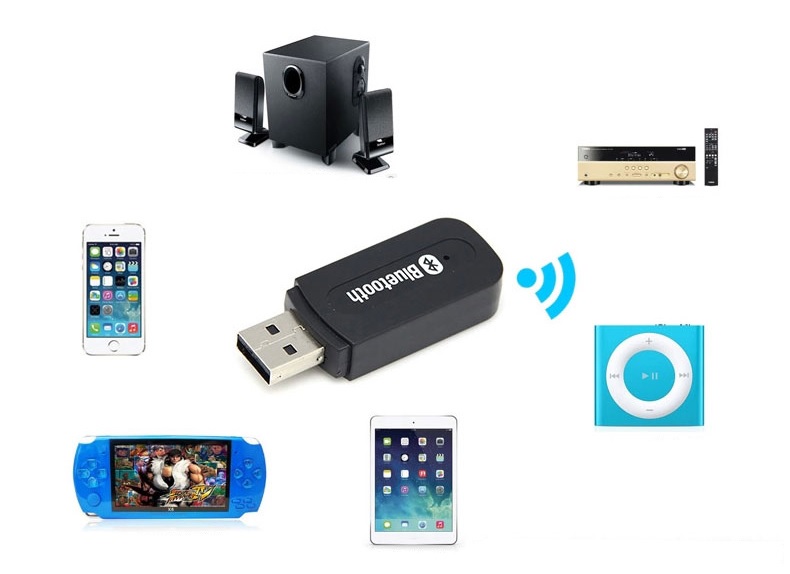
Untungnya cara memasang Bluetooth di laptop sangatlah mudah, bahkan untuk semua jenis laptop. Dengan demikian, kamu bisa menggunakan speaker Bluetooth, mouse Bluetooth, keyboard Bluetooth, atau perangkat apapun yang kamu ingin sambungkan melalui konektivitas Bluetooth.
Yang kamu butuhkan untuk memasang Bluetooth di laptop adalah dengan membeli sebuah adaptor Bluetooth USB. Alat ini juga sering disebut juga sebagai Bluetooth dongle. Kamu bisa menemukannya di toko peralatan komputer dengan mudah dan harga yang tidak terlalu mahal.
Kemudian selanjutnya adalah di mana kamu akan memasangkan adaptor tersebut. Pada umumnya, kamu akan menemukan port USB di laptop, ada yang berwarna hitam untuk USB 2.0 dan ada juga yang berwarna biru untuk USB 3.0. Nah, yang kamu perlu tahu adalah USB 3.0 memiliki kecepatan transfer yang lebih tinggi dibandingkan USB 2.0. Oleh karena itu sebaiknya kamu memasangkan adaptor tersebut di port USB 3.0 untuk bisa mendapatkan performa Bluetooth terbaik.

Kebanyakan adaptor Bluetooth bisa langsung kamu gunakan begitu kamu hubungkan ke port pada laptop karena biasanya adaptor tersebut akan menginstal driver secara otomatis. Jika tidak, adaptor Bluetooth tersebut biasanya menyertakan CD untuk menginstal driver atau kamu juga bisa mengunjungi website resmi dari merek adaptor yang kamu beli untuk mengunduh dan menginstal drivernya.
Setelah itu, masuk ke window pengaturan Settings > Devices (Bluetooth & other devices) dan klik Add Bluetooth or other device. Hal ini akan membuka window proses pairing di mana kamu bisa menyambungkan perangkat Bluetooth lain. Klik nama perangkat yang muncul, lalu masukkan kode verifikasi jika diminta, dan selesai! Kini kamu bisa menyambungkan laptop dengan perangkat lain melalui sambungan Bluetooth. Begitulah cara memasang Bluetooth di laptop.
Bagaimana Jika Tidak Bisa Terhubung?
Lalu bagaimana jika terjadi eror? Apabila demikian, kamu bisa klik kanan pada simbol Bluetooth yang ada pada bar notifikasi, kemudian pilih Show Bluetooth Devices dari menu pop-up yang muncul. Perangkat yang terhubung melalui sambungan Bluetooth akan muncul di bagian Other Devices. Namun terkadang perangkat yang ingin kamu sambungkan ternyata tidak muncul. Nah, cara mudah untuk mengatasi hal tersebut adalah dengan mematikan kemudian menyalakan kembali perangkat Bluetooth tersebut. Selain itu kamu juga perlu melepaskan adaptor Bluetooth dari laptop, kemudian restart laptop kamu, dan hubungkan kembali adaptor tersebut. Terakhir, klik Settings > Update > Security > Troubleshoot > Bluetooth, lalu jalankan troubleshooter.
Pengertian Spesifikasi Adaptor Bluetooth
Radio Bluetooth atau perangkat pemancar Bluetooth hadir dalam kelas yang berbeda dari 1 sampai 4. Kelas 1 dapat menjangkau hingga 100 meter, kelas 2 dapat menjangkau hingga 10 meter, kelas 3 dapat menjangkau hingga 1 meter, dan kelas 4 dapat menjangkau hingga 0,5 meter. Untuk kenyamanan penggunaan, sebaiknya kamu memilih adaptor Bluetooth yang termasuk ke dalam kelas 1.
Selain itu, Bluetooth juga hadir dalam beberapa versi mulai dari 1.0 hingga 4.1. Saat ini mungkin sudah tidak ada Bluetooth versi 1.x lagi. Akan tetapi versi 2.1 masih sering ditemui di pasaran karena masih mendukung beberapa perangkat. Kemudian versi 3.0 dan 4.x mungkin memang sedikit lebih mahal, namun juga memiliki performa yang lebih baik. Jangan lupa juga untuk memastikan bahwa adaptor Bluetooth yang kamu beli dilengkapi dengan garansi jika ternyata tidak bisa digunakan.